Hướng dẫn cách dọn dẹp file không cần thiết trên Windows để tiết kiệm dung lượng

Chifundo, cựu nhân viên ngân hàng và nhà phát triển phần mềm, là một fan của Windows kể từ Windows 98. Với kinh nghiệm làm việc, anh mang đến nhiều kiến thức và chuyên môn thông qua việc giải quyết các vấn đề Windows cho bản thân và người khác.
Tập trung vào hệ điều hành của Microsoft, Chifundo cũng giúp mọi người giải mã các tính năng và khắc phục các thách thức bằng cách cung cấp các hướng dẫn và bài viết chuyên sâu, giúp họ sử dụng Windows một cách hiệu quả.
Chifundo còn có niềm đam mê lớn với game và tin rằng mọi người nên có trải nghiệm mượt mà để tận hưởng nó. Chơi game không chỉ là sở thích mà còn là một lối sống đối với anh. Anh thường xuyên đóng góp các bài viết và hướng dẫn về game cho Windows, PlayStation, Nintendo và Xbox, giúp mọi người giải quyết vấn đề và khám phá các tính năng cũng như trò chơi.
Xem thêm: Hướng dẫn cách cài đặt Windows 11 trên máy tính không được hỗ trợ
Thật khó chịu khi liên tục hết dung lượng trên máy tính Windows mà không rõ nguyên nhân. Tuy nhiên, thủ phạm đôi khi lại là các tệp và thư mục đã phát triển quá lớn so với bộ nhớ của bạn. Hãy cùng xem chúng là gì và cách kiểm soát chúng trước khi chúng buộc bạn phải mua một ổ đĩa mới.
1. Thư mục Temp, thùng rác và thư mục Downloads
Thư mục Temp được dọn dẹp tự động, nhưng các sự cố như treo máy hoặc tắt máy không đúng cách có thể khiến một số tệp vẫn còn. Ngoài ra, còn có Thùng rác (Recycle Bin) và thư mục Tải xuống (Downloads), nơi các tệp tích tụ theo thời gian trừ khi bạn xóa chúng theo cách thủ công. May mắn thay, Windows hiện có một công cụ gọi là Storage Sense, tự động xóa các tệp ở những vị trí này, cũng như giúp bạn tối đa hóa dung lượng lưu trữ.
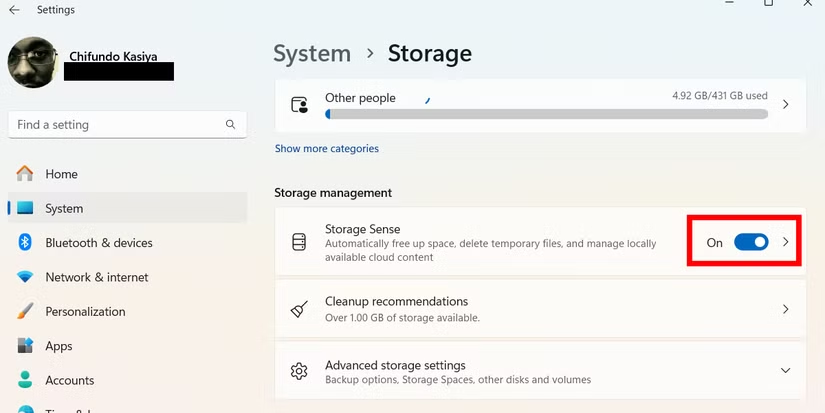
Để bật Storage Sense, hãy nhấn tổ hợp phím Win+i để mở ứng dụng Settings và đi tới System > Storage. Bật “Storage Sense” trong phần Storage Management.
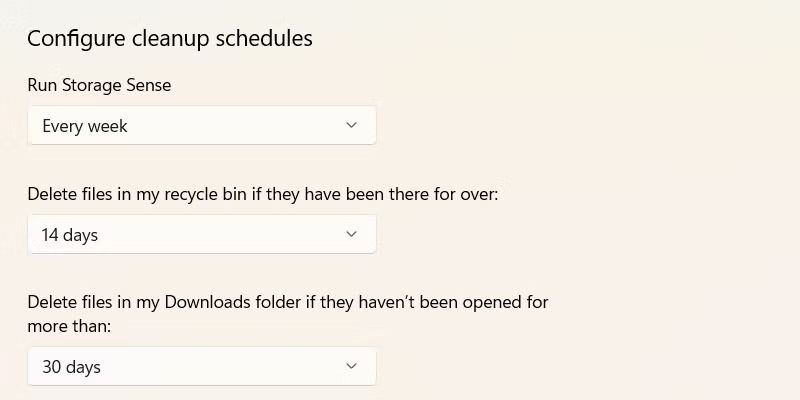
Bạn cũng có thể điều chỉnh tần suất Storage Sense chạy và dọn dẹp các thư mục này bằng cách nhấp vào “Storage Sense” thay vì công tắc gạt để hiển thị các tùy chọn. Đi tới phần Configure Cleanup Schedules và điều chỉnh thời điểm Windows chạy Storage Sense và thời điểm nên xóa các tệp trong Thùng rác và thư mục Tải xuống.
Nếu thư mục Tải xuống của bạn có xu hướng gây ra sự cố, điều quan trọng là phải cấu hình tùy chọn này vì “Không bao giờ” (Never) là lịch dọn dẹp mặc định.
2. Dữ liệu còn sót lại từ Windows Update
Khi Windows tải xuống và cài đặt một bản cập nhật, các tệp cuối cùng sẽ tự động bị xóa. Một trong những lý do lớn nhất khiến nó giữ chúng trong một thời gian ngắn là cho phép bạn quay lại các bản cập nhật gây ra sự cố. Nhưng vì Windows không hoàn hảo, các sự cố như cập nhật không thành công và lỗi có thể để lại dữ liệu còn sót lại và có thể tích tụ theo thời gian.
Bạn có thể xóa các tệp này, miễn là bạn biết rằng mình đang từ bỏ tính năng bảo vệ quay trở lại. Hơn nữa, Windows sẽ phải tải lại chúng vào lần tiếp theo khi cần cập nhật, điều này có thể ảnh hưởng đến mức tiêu thụ dữ liệu của bạn.
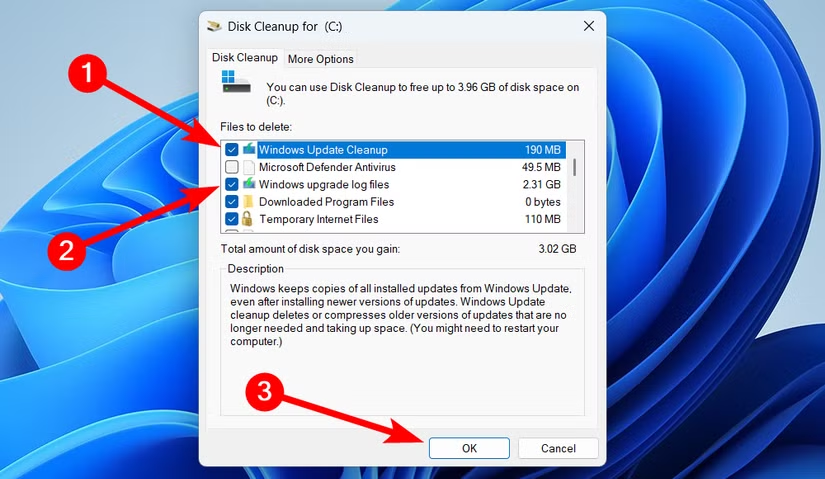
Một số dữ liệu liên quan đến bản cập nhật sẽ được xóa khi bạn bật Storage Sense. Nhưng nếu bạn muốn kiểm soát tốt hơn quá trình này, bạn nên thực hiện thủ công bằng một tiện ích như Disk Cleanup.
Để chạy nó, hãy tìm kiếm Disk Cleanup trong menu Bắt đầu (Start), chọn ổ đĩa có tệp cập nhật (thường là ổ C) và nhấp vào nút “OK”. Đánh dấu vào các tùy chọn cần thiết, chẳng hạn như “Windows Update Cleanup” và “Windows Upgrade Log Files” sau đó nhấp vào “OK” để xóa chúng.
3. Các điểm khôi phục hệ thống không cần thiết
Việc có các điểm khôi phục hệ thống rất quan trọng; chúng cho phép bạn khôi phục máy tính về trạng thái hoạt động nếu có sự cố xảy ra sau một thay đổi lớn. Tuy nhiên, dung lượng mặc định được phân bổ cho các điểm khôi phục hệ thống (15% dung lượng ổ đĩa của bạn) có thể dẫn đến việc tạo ra các điểm khôi phục hệ thống mà bạn không cần và chiếm hàng gigabyte dung lượng. Cách tốt nhất để kiểm soát điều này là giảm dung lượng được chỉ định cho chúng.
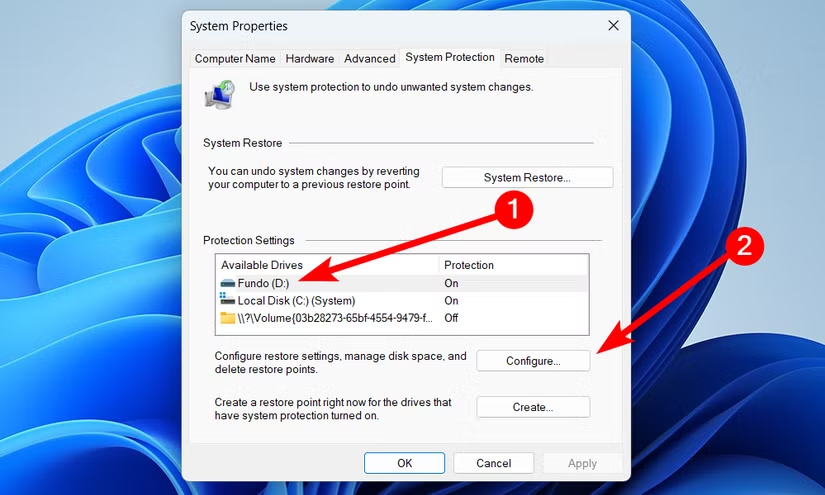
Để làm điều đó, hãy nhập System Restore vào Windows Search và nhấp vào “Create a Restore Point” trong kết quả tìm kiếm. Trong tab “System Protection”, chọn ổ đĩa có điểm khôi phục hệ thống và nhấp vào “Configure.”
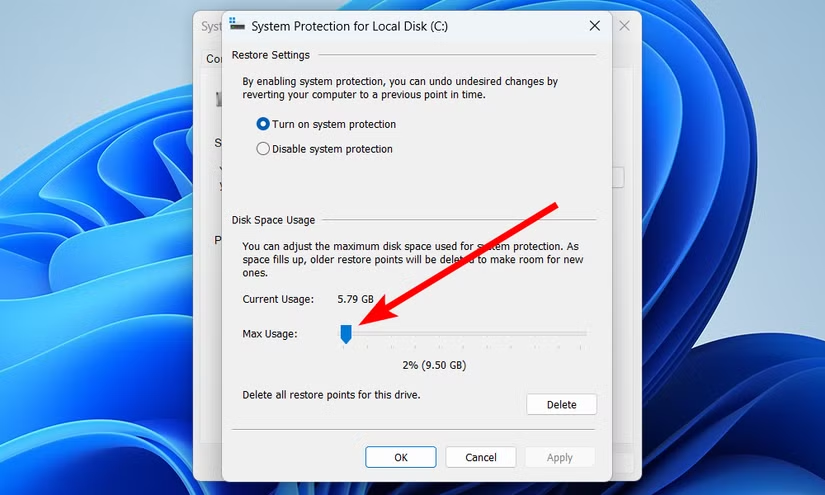
Nhấp và kéo thanh trượt “Max Usage” sang trái để giảm dung lượng ổ đĩa mà System Restore sử dụng, sau đó nhấp vào “OK.”
4. Dữ liệu còn sót lại từ các ứng dụng đã gỡ cài đặt
Khi bạn gỡ cài đặt một ứng dụng trên Windows, bạn sẽ mong đợi trình gỡ cài đặt của nó sẽ dọn dẹp mọi tệp còn sót lại. Nhưng điều đó không phải lúc nào cũng xảy ra, khiến chúng làm lộn xộn hệ thống của bạn và chiếm dung lượng. Có những việc bạn có thể làm để xóa hoàn toàn các ứng dụng và chương trình trên Windows, nhưng bạn cũng có thể sử dụng tiện ích của bên thứ ba để xóa chúng hoàn toàn.
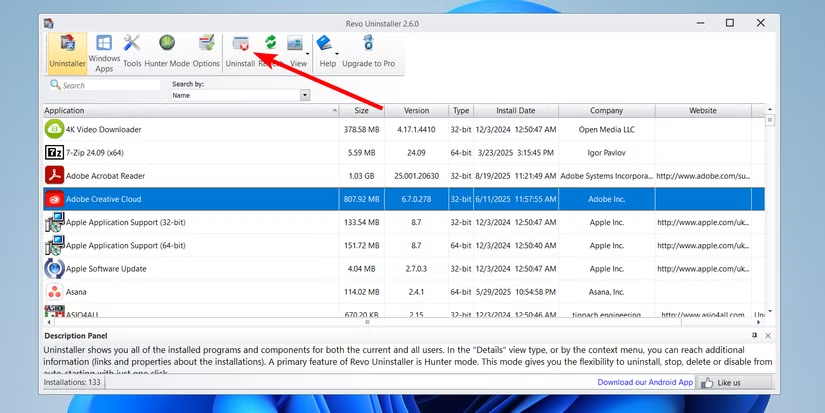
Một tiện ích tốt là Revo Uninstaller — có một phiên bản miễn phí thực hiện tốt việc xóa hoàn toàn các ứng dụng. Sau khi khởi chạy, hãy nhấp vào “Uninstaller” trong menu trên cùng, chọn ứng dụng bạn muốn xóa và nhấp vào “Uninstall.”
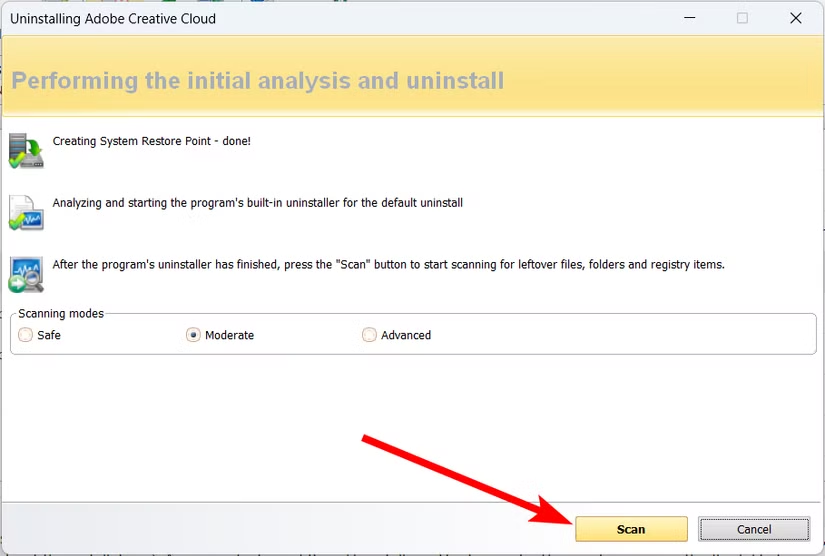
Khi bạn xác nhận rằng bạn muốn xóa chương trình bằng cách nhấp vào “Continue,” Revo Uninstaller sẽ bắt đầu quá trình. Tại một thời điểm nào đó, bạn sẽ được hỏi liệu nó có nên quét hệ thống để tìm các tệp còn sót lại hay không, vì vậy hãy nhấp vào “Scan” và đợi nó hoàn tất quá trình.
Revo Uninstaller sau đó sẽ đưa bạn qua một vài lời nhắc sẽ xóa bất kỳ dữ liệu còn sót lại nào của ứng dụng.
5. Bộ nhớ đệm trình duyệt khổng lồ
Mục đích của bộ nhớ đệm trình duyệt là lưu trữ các bản sao nội dung web bạn đã truy cập để tải nhanh hơn vào lần tiếp theo bạn cần. Tuy nhiên, dữ liệu này có thể tích tụ theo thời gian và chiếm dung lượng lưu trữ của bạn. Rất may, các trình duyệt lớn có cách để bạn xóa bộ nhớ đệm theo cách thủ công và tự động.
Việc xóa bộ nhớ đệm có thể khiến một số trang web tải chậm hơn bình thường và bạn có thể phải đăng nhập lại vào một số trang web nhất định. Hãy ghi nhớ điều này, đặc biệt nếu bạn có ý định bật tính năng xóa bộ nhớ đệm tự động.
1. Google Chrome
Việc xóa bộ nhớ đệm trong Chrome có thể được thực hiện chỉ với vài cú nhấp chuột. Tuy nhiên, có một cài đặt sẽ xóa dữ liệu trang web ngay khi bạn đóng trình duyệt.
Để làm điều đó, hãy nhập chrome://settings/content vào thanh địa chỉ và nhấn phím Enter. Mở rộng phần “Additional Content Settings” và nhấp vào “On-Device Site Data.” Sau đó, đánh dấu vào nút radio “Delete Data Sites Have Saved to Your Device When You Close All Windows.”
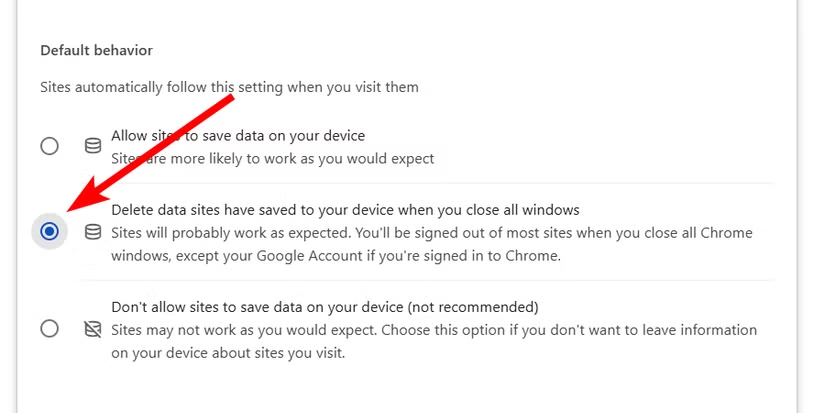
2. Microsoft Edge
Bạn có thể xóa bộ nhớ đệm theo cách thủ công trong Microsoft Edge, nhưng may mắn thay, nó cũng có một cách để tự động hóa quá trình khi bạn đóng nó.
Để làm điều đó, hãy nhập edge://settings/privacy/clearBrowsingData/clearOnClose vào thanh địa chỉ và nhấn Enter. Bật công tắc gạt “Cached Images and Files.”
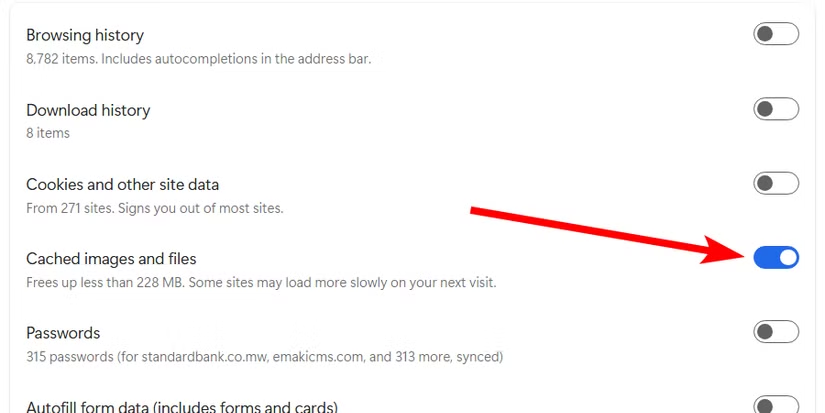
3. Mozilla Firefox
Việc xóa bộ nhớ đệm trong Firefox rất dễ dàng, nhưng việc tự động hóa quá trình mỗi khi bạn đóng trình duyệt còn dễ dàng hơn.
Để làm điều đó, hãy nhập about:preferences#privacy vào thanh địa chỉ và nhấn phím Enter. Tiếp theo, đánh dấu vào hộp kiểm “Delete Cookies and Site Data When Firefox is Closed” trong phần Cookies and Site Data.
Với những điều chỉnh nhỏ này, các tệp và thư mục này sẽ không còn chiếm dung lượng ổ đĩa của bạn nữa. Hãy nhớ kiểm tra mức sử dụng dung lượng lưu trữ của bạn thường xuyên để tìm ra bất kỳ thủ phạm chiếm dung lượng mới nào có thể xuất hiện.
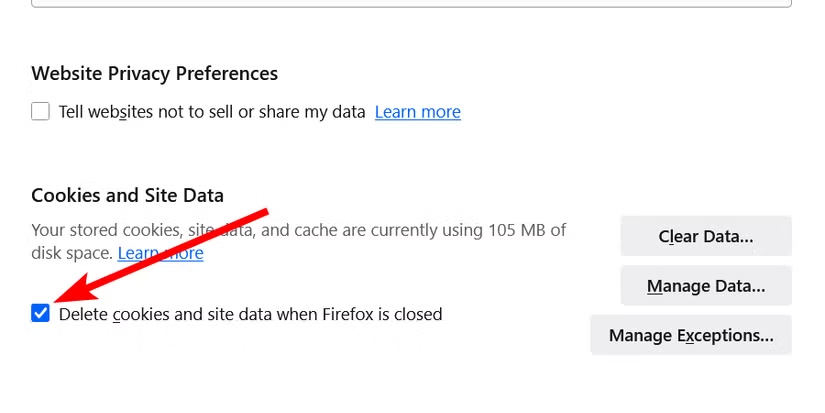
6. Kết luận
Dọn dẹp file không cần thiết trên Windows là một bước đơn giản nhưng hiệu quả để tiết kiệm dung lượng, cải thiện hiệu suất và giữ cho máy tính của bạn luôn hoạt động mượt mà. Với các phương pháp được hướng dẫn chi tiết trong bài viết, bạn có thể dễ dàng loại bỏ các tệp rác, quản lý dung lượng lưu trữ và tối ưu hóa hệ thống một cách nhanh chóng. Thói quen dọn dẹp định kỳ không chỉ giúp giải phóng không gian mà còn mang lại trải nghiệm sử dụng Windows gọn gàng và chuyên nghiệp hơn.
Xem thêm: Hướng dẫn cách tạo USB cài đặt Windows 11 cho phần cứng không được hỗ trợ
Nếu bạn cần thêm mẹo tối ưu hóa Windows, thiết bị lưu trữ chất lượng hoặc hỗ trợ kỹ thuật chuyên sâu, hãy ghé thăm COHOTECH – cửa hàng chuyên cung cấp các sản phẩm và dịch vụ công nghệ tiên tiến, luôn sẵn sàng đồng hành cùng bạn trong hành trình khám phá công nghệ. Hãy để lại bình luận bên dưới để chia sẻ kinh nghiệm dọn dẹp file của bạn hoặc đặt câu hỏi nếu cần thêm thông tin. Đừng quên chia sẻ bài viết này với bạn bè và cộng đồng để cùng nhau giữ máy tính luôn trong trạng thái tối ưu! Cảm ơn bạn đã đọc và ủng hộ!






























